Cómo convertir por lotes HEIC a JPG usando el menú contextual en Windows 11/10
En este artículo, le mostraremos cómo convertir por lotes HEIC a JPG(batch convert HEIC to JPG ) usando el menú contextual del botón derecho(right-click context menu) en Windows 11/10. Un archivo HEIC ( contenedor de imágenes de alta eficiencia(High-Efficiency Image Container) ) es un archivo que se utiliza para almacenar imágenes y videos en los dispositivos de Apple. Es un nombre para el estándar HEIF(HEIF) ( formato de imagen de alta eficiencia(High-Efficiency Image Format) ) que almacena imágenes de alta calidad. Ahora se usa como una alternativa al formato de archivo JPG en los dispositivos Apple . Puede ver imágenes HEIC usando la aplicación Fotos(view HEIC images using the Photos app) instalando las extensiones de archivo relacionadas.
Ahora, si desea convertir un conjunto de múltiples imágenes HEIC a (HEIC)JPG a la vez, ¿cómo hacerlo? Y, ¿qué sucede si desea realizar rápidamente la conversión directamente desde el menú contextual? El menú del botón derecho le brinda acceso rápido a varias funciones en Windows 11/10 . Entonces, en ese caso, este artículo te ayudará.
JPG es un formato de imagen más utilizado y es compatible con todos los sistemas operativos, incluidos Windows , iOS, Android , Mac , etc. Mientras que HEIC no tiene soporte nativo en las plataformas Windows y Android . Entonces, para usar o editar imágenes HEIC en (HEIC)Windows , es posible que desee convertirlas al formato JPG .
Aquí, le mostraremos el procedimiento paso a paso para convertir rápidamente HEIC a JPG por lotes desde el menú de imágenes del botón derecho en Windows 11/10 . Estamos utilizando software libre para hacerlo. ¡Veamos la herramienta gratuita y los pasos ahora!
Cómo convertir por lotes HEIC(Convert HEIC) a JPG usando el menú contextual
Estamos utilizando este software llamado CopyTrans que le permite convertir rápidamente por lotes imágenes HEIC a formato (HEIC)JPG desde el menú contextual. A medida que instala este software, se agrega al menú contextual de todas las imágenes HEIC almacenadas en su PC. Desde el menú contextual, puede acceder a este software y realizar la conversión usándolo.
Estos son los pasos exactos para realizar la conversión por lotes de HEIC a JPG usando el menú contextual:
- Descargue e instale CopyTrans(Install CopyTrans) en Windows 11/10 .
- Abra la carpeta donde ha guardado las imágenes HEIC .
- Seleccione(Select) todas las imágenes HEIC que desea convertir por lotes.
- Haga clic derecho en las imágenes (Right-click)HEIC seleccionadas .
- Haga clic(Click) en Convertir(Convert) a JPEG con la opción CopyTrans .
¡Veamos estos pasos en detalle!
En primer lugar, descargue el software CopyTrans y luego instálelo en su PC con Windows 11/10. Este software es gratuito para uso doméstico y personal. Si solo desea utilizar el uso comercial, deberá obtener una licencia comercial.
Después de instalar este software en su PC, navegue a la carpeta donde guardó todas las imágenes HEIC de entrada que necesita convertir. Simplemente(Simply) seleccione todas las imágenes HEIC usando la Shift key + left mouse click o arrastre y seleccione(drag and select) el método.
Ahora, haga clic con el botón derecho en todas las imágenes seleccionadas y, desde el menú contextual abierto, haga clic en la opción llamada Convertir a JPEG con CopyTrans(Convert to JPEG with CopyTrans) .
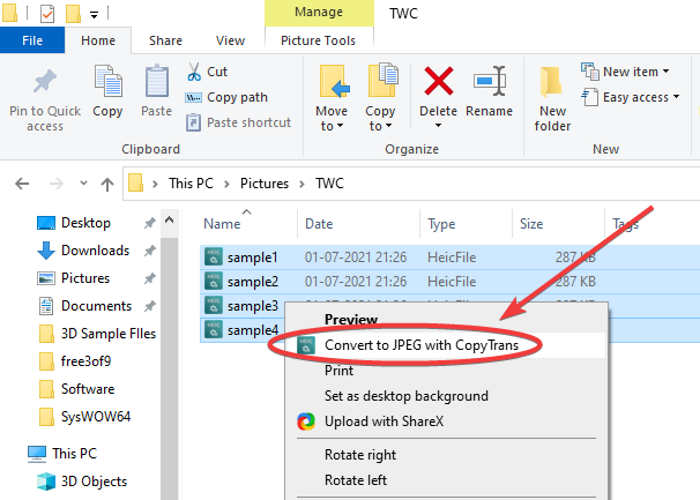
Al hacerlo, todas las imágenes HEIC seleccionadas se convertirán a formato JPG en unos segundos. Todas las imágenes JPG(JPG) de salida se guardarán en la misma carpeta que la carpeta de origen.

¿No fue eso simple y rápido?
Además, le permite ver imágenes HEIC en la aplicación de visor de imágenes predeterminada para Windows 11/10 , como la aplicación Fotos(Photos) . No necesita instalar extensiones de archivo HEIC o HEVC para eso. (HEVC)Simplemente haga clic con el botón derecho en la imagen HEIC y, en el menú contextual, haga clic en la opción Preview/ Open
Entonces, así es como puede convertir por lotes HEIC a JPG en unos pocos segundos desde el menú contextual del botón derecho. Todo lo que tienes que hacer es instalar esta práctica y liviana utilidad llamada CopyTrans que pesa menos de 10Mb. Para descargarlo, dirígete a copytrans.net .
Ahora lee:(Now read:)
- Herramientas gratuitas de conversión HEIC(Free HEIC Converter Tools)
- Convierta, cambie el tamaño, gire, edite imágenes usando el menú contextual.(Convert, resize, rotate, edit images using Context Menu.)
Related posts
Cómo crear Transparent Image en Paint.NET en Windows 10
Add Search en Google Images usando Context Menu en Windows 11/10
Best libre Vector Graphics Design software para Windows 10
Cómo Bulk Rotate Images EN Windows 11/10
Cómo crear un Video de Image sequence en Windows 11/10
Best gratis ISO Mounter software para Windows 10
Best gratis Batch Photo Editor software para Windows 10
Best Free Watermark software para Windows 10
Taskbar Notificaciones que no se muestran en Windows 10
Las configuraciones de sincronización de Windows 10 no funcionan en gris
Cómo comprobar y Change Image DPI en Windows 11/10
Cómo Edit WebP Images en Windows 11/10
Cómo acelerar o disminuir la velocidad GIF en Windows 11/10
Batch Convert AI a PNG, JPG, GIF, BMP Con estos gratis en línea Tools
Cómo mostrar Details pane en File Explorer en Windows 10
Convert AVCHD a MP4 usando estos convertidores gratuitos para Windows 10
Cómo crear un GIF meme animado en Windows 11/10
Cómo crear un GIF transparente con GIMP en Windows 10
.hlp abrir archivos con WinHlp32.exe en Windows 10; Convert HLP a CHM
Cómo abrir los archivos RW2 en Windows 10
